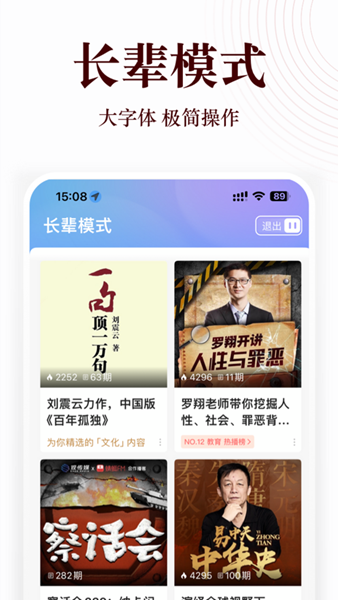PowerPoint制作PPT技巧
随着互联网的不断进步,各类办公软件应运而生,极大提升了工作效率,便利了日常办公。其中,Microsoft PowerPoint已成为不可或缺的重要工具。接下来,我们将使用它制作一份简洁实用的演示文稿,体验其便捷与高效功能。
1、 制作PPT需先打开Microsoft PowerPoint,点击开始菜单,找到并启动该办公软件即可开始操作。
2、 打开程序,找到Microsoft Office,点击进入后选择Microsoft PowerPoint,双击启动该软件。
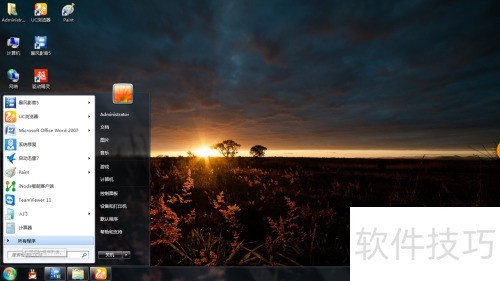
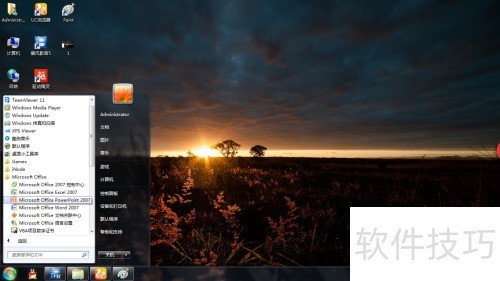
3、 打开软件进入设计界面后,在首页输入标题与副标题,点击右侧PPT区域,右键选择新建幻灯片,插入所需内容,若内容较多可继续新建幻灯片添加。
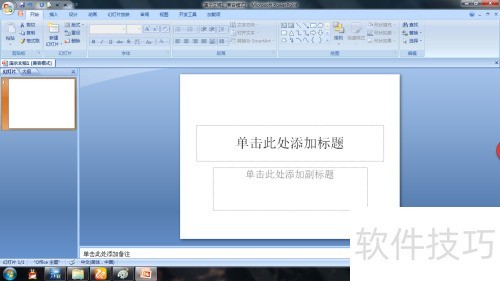
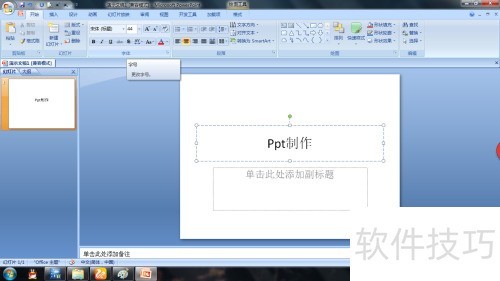
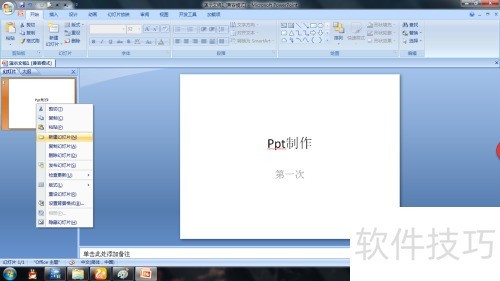
4、 制作时可点击顶部工具栏,选择插入功能,再选取图片即可完成添加。
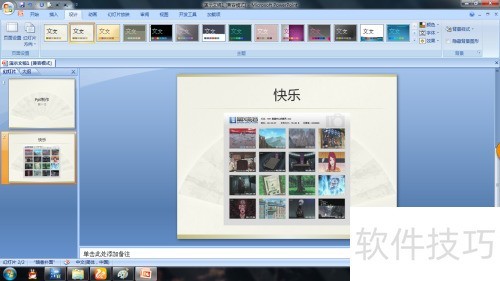
5、 点击开始可更换版式,选择心仪样式。其他功能丰富多样,此处不再赘述。

6、 制作完PPT后,点击幻灯片放映,右键选择结束放映即可退出播放模式。

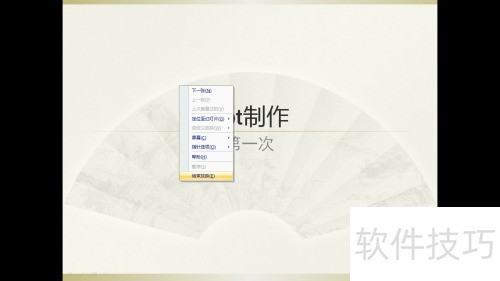
https://soft.zol.com.cn/1032/10322515.htmlsoft.zol.com.cntrue中关村在线https://soft.zol.com.cn/1032/10322515.htmlreport733随着互联网的不断进步,各类办公软件应运而生,极大提升了工作效率,便利了日常办公。其中,Microsoft PowerPoint已成为不可或缺的重要工具。接下来,我们将使用它制作一份简洁实用的演示文稿,体验其便捷与高效功能。1、 制作PPT需先打开Microsoft PowerPoint,点击开...
免责声明:由于无法甄别是否为投稿用户创作以及文章的准确性,本站尊重并保护知识产权,根据《信息网络传播权保护条例》,如我们转载的作品侵犯了您的权利,请您通知我们,请将本侵权页面网址发送邮件到qingge@88.com,深感抱歉,我们会做删除处理。